| Linux Tips | |
|
次世代パッケージ管理ツール「Smart Package Manager」を使うには 北浦訓行 |
|
Smart Package Manager(以下Smart)は、RPMだけでなく、debやSlackwareのtgzなどを扱える次世代パッケージ管理ツールだ。現在は、APTやyum、URPMIなどのリポジトリ(Smartでは「Channel」と呼ぶ)をサポートしている。また、インストールやアップグレード、アンインストールなどに際しては、適用可能な解決方法の中から最適なものを選択して実行するアルゴリズムも搭載しており、依存関係の問題が発生しているシステムでも利用可能だ。
| 注:Smartは開発中のプログラムであり、使用に当たっては自己責任で行ってほしい。 |
Smartのソースおよびパッケージは、SmartのWebサイト(http://www.smartpm.org/)からダウンロードできる。また、yumコマンドでもインストールできる。ここでは、Fedora Core 4(FC4)へインストールしてみる。
まず/etc/yum.repos.d/atrpms.repoファイルを新規作成して、以下の設定を記述する。
[atrpms] |
/etc/yum.repos.d/atrpms.repoファイルを作成したら、以下のコマンドを実行してGPG-KEYをインストールする。
# rpm --import http://ATrpms.net/RPM-GPG-KEY.atrpms |
なお、Fedora Coreの非公式リポジトリをyumで利用するにはでリポジトリを登録済みの場合は、上記の設定を行う必要はない。
設定ができたら、以下のコマンドを実行してSmartをインストールする。
# yum --enablerepo=atrpms install smart smart-gui |
インストールが完了したら、Smartを起動する。[アプリケーション]メニューの[システムツール]−[Smart Package Manager]を選択する。rootのパスワードを入力すると、Smart Package Managerのウィンドウが表示される。
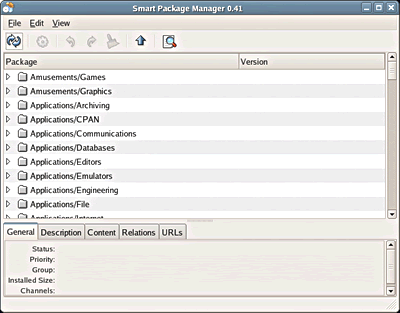 |
| Smart Package Managerのウィンドウ |
Smartが起動したら、最初にChannelの設定を行う。[Edit]メニューの[Channels]を選択すると、[Channels]ダイアログボックスが表示される。初期設定では、rpm-dbという項目だけが登録されているので、[新規]ボタンをクリックしてFC4のyumリポジトリを登録する。
[新規]ボタンをクリックすると[New Channels]ダイアログボックスが表示される。[Provide channel information]をオンにして[OK]ボタンをクリックすると、[New Channel]ダイアログボックスが表示される。ここでは[RPM MetaData]をオンにして[OK]ボタンをクリックする。[Edit Channel]ダイアログボックスが表示されるので、以下のようにyumのリポジトリのデータを入力する。
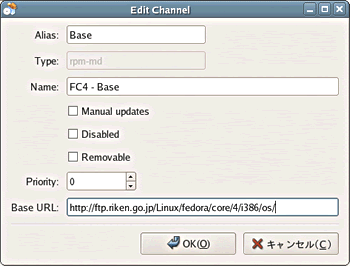 |
| [Edit Channel]ダイアログボックス |
リポジトリのデータを入力したら[OK]ボタンをクリックし、[Edit Channel]ダイアログボックスを閉じる。同様にして、UpdatesとExtrasのリポジトリも登録する。入力するデータは以下のとおりだ。
Alias |
Name |
URL |
| Base | FC4 - Base | http://ftp.riken.go.jp/Linux/fedora/core/4/i386/os/ |
| Updates | FC4 - Released Updates | http://ftp.riken.go.jp/Linux/fedora/core/updates/4/i386/ |
| Extras | FC4- Extras | http://ftp.riken.go.jp/Linux/fedora/extras/4/i386/ |
3つのリポジトリを登録したら、[閉じる]ボタンをクリックして[Channels]ダイアログボックスを閉じる。
設定を確認するため、[File]メニューの[Update Channels]を選択して、Channelを更新する。エラーなしで処理が完了すれば、設定はOKだ。[Edit]メニューの[Upgrade All]を選択すると、[Change Summary]ダイアログボックスが表示される。
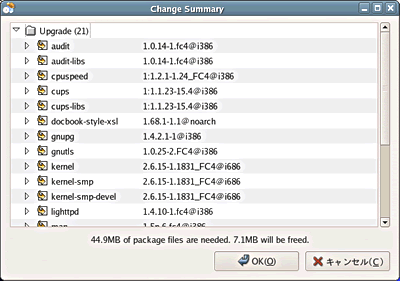 |
| [Change Summary]ダイアログボックス |
[OK]ボタンをクリックすると、パッケージの更新作業が始まる。
| Linux Tips Index |
| Linux Squareフォーラム Linux Tipsカテゴリ別インデックス |
|
- 【 pidof 】コマンド――コマンド名からプロセスIDを探す (2017/7/27)
本連載は、Linuxのコマンドについて、基本書式からオプション、具体的な実行例までを紹介していきます。今回は、コマンド名からプロセスIDを探す「pidof」コマンドです。 - Linuxの「ジョブコントロール」をマスターしよう (2017/7/21)
今回は、コマンドライン環境でのジョブコントロールを試してみましょう。X環境を持たないサーバ管理やリモート接続時に役立つ操作です - 【 pidstat 】コマンド――プロセスのリソース使用量を表示する (2017/7/21)
本連載は、Linuxのコマンドについて、基本書式からオプション、具体的な実行例までを紹介していきます。今回は、プロセスごとのCPUの使用率やI/Oデバイスの使用状況を表示する「pidstat」コマンドです。 - 【 iostat 】コマンド――I/Oデバイスの使用状況を表示する (2017/7/20)
本連載は、Linuxのコマンドについて、基本書式からオプション、具体的な実行例までを紹介していきます。今回は、I/Oデバイスの使用状況を表示する「iostat」コマンドです。
|
|




